Tương tự như các phiên bản Windows trước, Windows 11 vẫn hỗ tính năng bàn phím ảo (bàn phím cảm ứng). Tính năng này cho phép người dùng có thể dễ ngàng nhập liệu trên màn hình cảm ứng, hoặc sử dụng như một giải pháp thay thế cho bàn phím vật lý thông thường khi cần.
Nếu thường xuyên sử dụng phím ảo Windows bạn có thể biến trải nghiệm của mình trở nên mới mẻ, thú vị hơn bằng cách thay đổi chủ đề cũng như màu nền của bàn phím, mang đến diện mạo mới mẻ, đầy màu sắc.
Thay đổi chủ đề bàn phím ảo Windows 11
Nhìn chung, việc thay đổi màu nền phím ảo trên Windows 11 không có gì phức tạp.
Trước tiên, hãy mở ứng dụng Settings Windows bằng cách nhấn tổ hợp phím Windows + i. Hoặc, bạn có thể nhấp chuột phải vào nút Start ở góc dưới cùng bên trái màn hình và chọn “Settings” từ menu hiện ra.
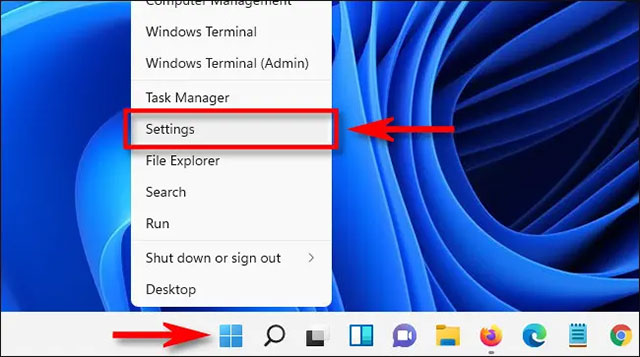
Trong cửa sổ Settings, bạn nhấn vào mục “Personalization” ở danh sách bên trái, sau đó nhìn sang phải và chọn “Touch Keyboard”.
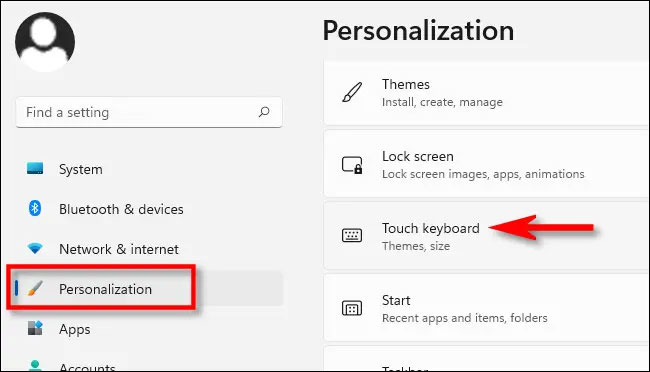
Trong giao diện cài đặt bàn phím cảm ứng, nhấp vào “Keyboard Theme” để mở rộng menu chủ đề.
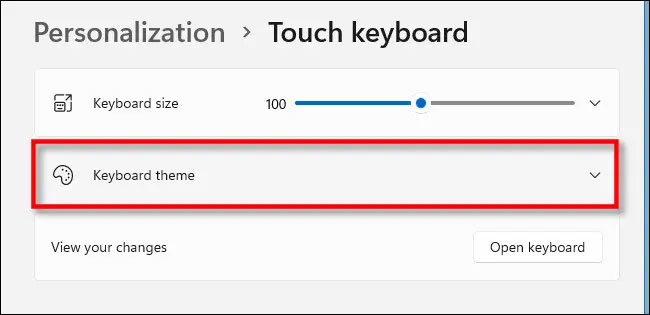
Bây giờ, bạn sẽ thấy danh sách một loạt các chủ đề bàn phím khác nhau mà mình có thể chọn. Chúng bao gồm từ đơn giản, sặc sỡ đến trẻ trung, vui tươi... Chọn một chủ đề mà bạn thích và nhấp vào nó.
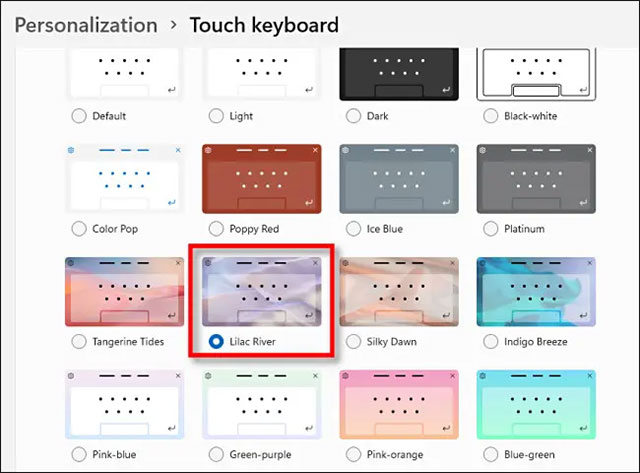
Tiếp theo, bạn có thể kiểm tra giao diện của chủ đề mới bằng cách nhấn vào biểu tượng bàn phím cảm ứng trên thanh tác vụ hoặc truy cập Personalization > Touch Keyboard và nhấn vào nút “Show Keyboard”.
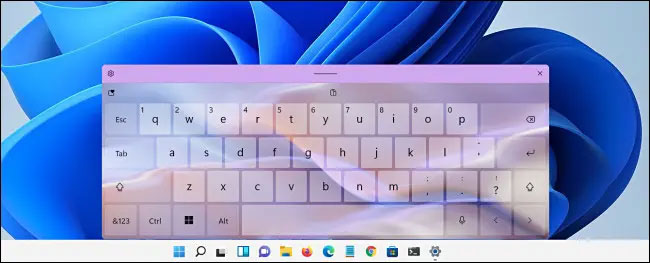
Như vậy bàn phím của bạn đã có chủ đề mới. Ngoài ra, bạn cũng có thể đặt màu tùy chỉnh trên bàn phím cảm ứng. Thực hiện việc này bằng cách bấm vào “Custom” từ danh sách chủ đề, sau đó nhấp vào “Edit”.
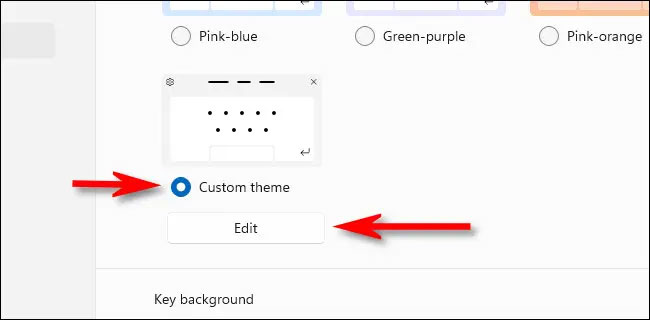
Trên màn hình chỉnh sửa Custom Theme, bạn có thể chọn màu tùy chỉnh cho văn bản trên bàn phím, chữ trên các phím và đường viền cửa sổ bàn phím. Bạn thậm chí có thể sử dụng tệp hình ảnh tùy chỉnh của mình làm nền cho cửa sổ bàn phím.
Sử dụng các tab ngay bên dưới “Theme Preview” để chuyển đổi giữa các mục này trong khi chỉnh sửa, sau đó chọn các tùy chọn màu mà bạn muốn. Khi bạn hoàn tất, hãy nhấp vào “Save”.
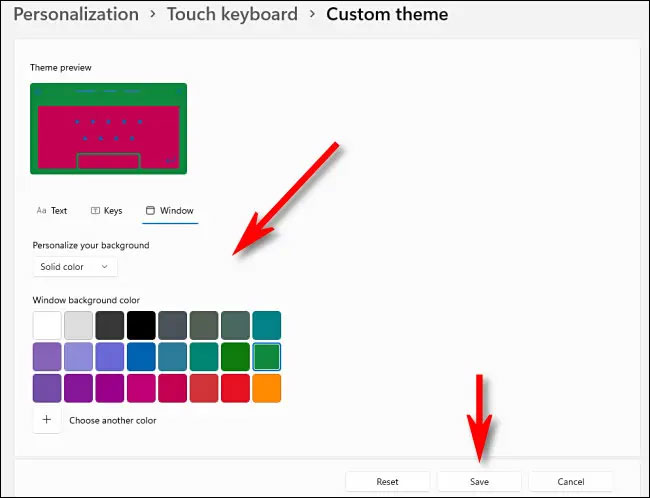
Bây giờ, đóng Settings và tận hưởng trải nghiệm mới với bàn phím ảo của mình!
 Công nghệ
Công nghệ  AI
AI  Windows
Windows  iPhone
iPhone  Android
Android  Học IT
Học IT  Download
Download  Tiện ích
Tiện ích  Khoa học
Khoa học  Game
Game  Làng CN
Làng CN  Ứng dụng
Ứng dụng 
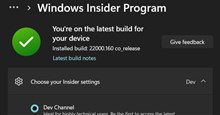







 Windows 11
Windows 11  Windows 10
Windows 10  Windows 7
Windows 7  Windows 8
Windows 8  Cấu hình Router/Switch
Cấu hình Router/Switch 









 Linux
Linux  Đồng hồ thông minh
Đồng hồ thông minh  macOS
macOS  Chụp ảnh - Quay phim
Chụp ảnh - Quay phim  Thủ thuật SEO
Thủ thuật SEO  Phần cứng
Phần cứng  Kiến thức cơ bản
Kiến thức cơ bản  Lập trình
Lập trình  Dịch vụ công trực tuyến
Dịch vụ công trực tuyến  Dịch vụ nhà mạng
Dịch vụ nhà mạng  Quiz công nghệ
Quiz công nghệ  Microsoft Word 2016
Microsoft Word 2016  Microsoft Word 2013
Microsoft Word 2013  Microsoft Word 2007
Microsoft Word 2007  Microsoft Excel 2019
Microsoft Excel 2019  Microsoft Excel 2016
Microsoft Excel 2016  Microsoft PowerPoint 2019
Microsoft PowerPoint 2019  Google Sheets
Google Sheets  Học Photoshop
Học Photoshop  Lập trình Scratch
Lập trình Scratch  Bootstrap
Bootstrap  Năng suất
Năng suất  Game - Trò chơi
Game - Trò chơi  Hệ thống
Hệ thống  Thiết kế & Đồ họa
Thiết kế & Đồ họa  Internet
Internet  Bảo mật, Antivirus
Bảo mật, Antivirus  Doanh nghiệp
Doanh nghiệp  Ảnh & Video
Ảnh & Video  Giải trí & Âm nhạc
Giải trí & Âm nhạc  Mạng xã hội
Mạng xã hội  Lập trình
Lập trình  Giáo dục - Học tập
Giáo dục - Học tập  Lối sống
Lối sống  Tài chính & Mua sắm
Tài chính & Mua sắm  AI Trí tuệ nhân tạo
AI Trí tuệ nhân tạo  ChatGPT
ChatGPT  Gemini
Gemini  Điện máy
Điện máy  Tivi
Tivi  Tủ lạnh
Tủ lạnh  Điều hòa
Điều hòa  Máy giặt
Máy giặt  Cuộc sống
Cuộc sống  TOP
TOP  Kỹ năng
Kỹ năng  Món ngon mỗi ngày
Món ngon mỗi ngày  Nuôi dạy con
Nuôi dạy con  Mẹo vặt
Mẹo vặt  Phim ảnh, Truyện
Phim ảnh, Truyện  Làm đẹp
Làm đẹp  DIY - Handmade
DIY - Handmade  Du lịch
Du lịch  Quà tặng
Quà tặng  Giải trí
Giải trí  Là gì?
Là gì?  Nhà đẹp
Nhà đẹp  Giáng sinh - Noel
Giáng sinh - Noel  Hướng dẫn
Hướng dẫn  Ô tô, Xe máy
Ô tô, Xe máy  Tấn công mạng
Tấn công mạng  Chuyện công nghệ
Chuyện công nghệ  Công nghệ mới
Công nghệ mới  Trí tuệ Thiên tài
Trí tuệ Thiên tài